Что такое ccleaner portable
Обновлено: 03.07.2024
Помимо стандартного издания утилиты для Windows, существует еще и CCleaner портативная версия, которая выполняет те же самые функции – очищает систему от мусорных файлов, исправляет реестр, удаляет программное обеспечение и многое другое. При этом она не нуждается в установке и сразу же готова к использованию на любом компьютере.
Возможности
Набор возможностей утилиты Сиклинер Портабл практически не отличается от десктопной версии. Сначала мы разберем основные ее функции, затем перечислим ключевые достоинства и недостатки, а в конце поговорим о ее скачивании и последующем использовании.
Начнем с того, что пройдемся по основным вкладкам Клинера.
Блок «Параметры» (Options) мы отдельно упоминать не будем, поскольку там просто содержатся доступные настройки.Простая чистка (Easy Clean)
Она включает в себя два действия:
- Удаление копий медиафайлов и другой информации, которую сервер передаёт браузеру для последующей быстрой загрузки. Рекомендуется очищать кэш с периодичностью один раз в неделю-месяц (в зависимости от интенсивности сёрфинга). Но на ПК с медленным и лимитированным интернетом это может стать следствием замедления работы компьютера. Браузеру придётся заново загружать эти копии данных с сервера, что влияет на скорость и расходует трафик.
- Очистка следов конфиденциальности – файлов cookie. После чистки понадобится заново выполнить вход (вводить логин и пароль) на сайтах, где вы регистрировались.
Процедура выполняется в два клика – нажимаете на первом экране кнопку «Анализ» (Analyze) и после сканирования кликаем – «Очистить всё» (Clean All).

Стандартная очистка (Custom Clean)
Этот раздел позволяет настроить пункты для очистки установленных программ и приложений, а также встроенных браузеров и системных разделов. Проставьте галочки на необходимых пунктах, ненужные снимите и нажмите «Анализ» (Analyze). После завершения – «Очистка» (Run Cleaner).

Дождитесь окончания процедуры.
Настоятельно рекомендуем вам ознакомиться с этой статьей, чтобы правильно все настроить.Реестр (Registry)
Это полезная функция для решения проблем, возникших с установкой и удалением программ, когда появляются критические ошибки. Активное использование ПК и вредоносная активность часто приводит к переполнению реестра, к накоплению в настройках и недрах системы несуществующих файлов ключей и записей. Они затрудняют процессы считывания информации и замедляют работу системы в целом.
По умолчанию здесь уже отмечены все необходимые параметры для сканирования и очистки, но вы можете настроить раздел по своему усмотрению.
- Нажмите «Поиск проблем» (Scanfor Issues).
- Дождитесь окончания процедуры.
- Исправьте найденные проблемы кликом на соответствующую кнопку (Fix selected Issues).
А более детальную информацию относительно этой темы вы можете узнать из нашей статьи.
Инструменты (Tools)
Этот раздел содержит ряд подразделов для самых разнообразных задач:
-
Удаление программ (Uninstall) – деинсталляция программ и приложений, установленных на ПК.



Преимущества и недостатки
Среди достоинств приложения можно выделить следующие моменты:
- Не сохраняет свои настройки в реестре.
- Не изменяет настройки десктопной версии Клинера.
- Не требует установки.
- Распространяется бесплатно с официального сайта.
А к ключевым недостаткам относится:
- Необходимость самостоятельно менять язык на русский, поскольку изначально она запускается на английском.
- Невозможно настроить расписание проверок.
- Отсутствует ряд других функций, присущих изданию CCleaner Pro, которое распространяется платно, но имеет пробный период.
Загрузка
Процедура предельно простая:
Обратите внимание, что «карманный» Сиклинер доступен исключительно для операционной системы Виндовс. Такой версии утилиты для Мак ОС не предусмотрено.Нюансы использования
Когда с загрузкой утилиты покончено, имеет смысл разобрать нюансы ее использования. Для начала откройте папку, куда вы распаковали архив. Здесь имеются все необходимые файлы для работы Клинера Портабл. Так что вы можете перемещать их куда угодно, а потом запускать. Например, нередко их закидывают на флешку, чтобы затем использовать приложение на другом ПК.
Так вот, за его запуск отвечают файлы CCleaner.exe (для 64-разрядных систем) и CCleaner64.exe (для 64-разрядных систем). Чтобы узнать разрядность установленной операционной системы, сделайте следующее:


А если вам уже известна разрядность, то сразу же откройте соответствующий ей файл.
Откроется окно программы, хоть ее интерфейс на английском. Так что с самого начала мы меняем язык на привычный:
- Переходим ко вкладке Options в вертикальном меню.
- Далее, открываем раздел Settings.
- Изначально в качестве языка (Language) установлен English. Просто кликните по соответствующему пункту, а затем выберите в появившемся списке Russian.

На этом подготовительные мероприятия завершены. Если вы раньше пользовались стационарной версией, то с портативной разобраться не составит труда. Просто чистим ПК, используя те функции, которые в настоящий момент требуются.
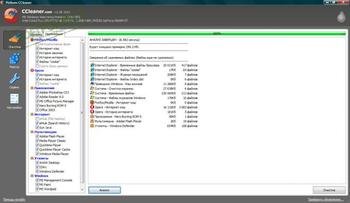
CCleaner Portable - портативная (переносная, не требующая инсталляции на компьютер) версия утилиты CCleaner для чистки системного мусора. Записав CCleaner Portable на любой съемный диск или флешку, Вы сможете удалить временные и неиспользуемые файлы на любом компьютере, а также почистить реестр Windows.
Не требует установки, не сохраняет свои настройки в реестре и не изменяет настройки обычного CCleaner.
CCleaner - популярное приложение для оптимизации ПК, чистки реестра и удаления различного.
Revo Uninstaller - бесплатное приложение для корректной деинсталляции программ из операционной.
CCleaner Portable - портативная (переносная, не требующая инсталляции на компьютер) версия утилиты CCleaner для чистки системного мусора.
Простая в использовании утилита, предназначенная для форматирования USB флэш-накопителей.
Vit Registry Fix - полезный инструмент для очистки системного реестра от ошибок и устаревших.
Небольшая бесплатная и простая утилита для очистки истории Windows. Приложение позволяет как.
Отзывы о программе CCleaner Portable
Егор про CCleaner Portable 5.82.8950 [20-07-2021]
Хорошая прога, нормально работает. Полную версию не качал, портейбл топ. Вин 10 х64. Мб на старых системах уже не тянет, но ХР ведь даже официально не поддерживается.
| | Ответить
Михаил про CCleaner Portable 5.79.8704 [13-05-2021]
Скачал все на английском,других вариантов нет в этой версии CCleaner Portable 5.77.8448
| 1 | Ответить
Геннадий про CCleaner Portable 5.77.8448 [26-02-2021]
Мустафа в ответ Геннадий про CCleaner Portable 5.77.8448 [06-03-2021]
Это просто какая-то мистическая МИСТИКА!
| | Ответить
или "скачать с сервера SoftPortal"
| | Ответить
олег про CCleaner Portable 5.47.6716 / 5.48.6834 [26-10-2018]
В 64, нет русского языка
6 | 8 | Ответить
Для информации: «CCleaner Free Portable» начиная с v5.27.5976 и т.д. на Windows XP (32-bit) НЕ РАБОТАЕТ!
24 февраля 2017 писал об этом в их Support – ответили, что они в курсе и связывают сие с проблемой на системах XP, которые имеют процессоры AMD. Добавили, что вопрос решат с выходом СCleaner v5.28, но "паровоз и ныне там": и v5.28, и v5.29 сразу вылетают из «Диспетчера задач» при запуске оных на XP.
Последняя рабочая версия на XP – «CCleaner Free v5.26.5937 Portable», хотя по мне для "хрюшки" зе бест – последняя из 4-ки: «CCleaner Free v4.19.4867 Portable». ИМХО функции и скорость работы те же (даже если расширять "winapp2.ini"), зато оформление не блёклое, как на 5-ке, а чёткое и компактное. Если у вас XP – сравните сами запуск-скорость.
P.S. разговор шёл о "хрюшке", если у вас Win10 – однозначно последний «CC Portable».
10 | 4 | Ответить
вован1 в ответ Lаn46 про CCleaner Portable 5.63.7540 [30-01-2020]
ХР: у меня вообще в Блюскрин вылетела их последняя версия с оф.сайта.
| 1 | Ответить
CCleaner — популярная утилита для очистки компьютера от мусора и повышения его производительности. Программа русифицирована и имеет понятный интерфейс. Также разработчики выпустили CCleaner Portable, версию для Виндовс, не требующую инсталляции.
Портативная версия – что это

Портативное программное обеспечение — приложение, которое очищает систему от мусорных файлов, исправляет реестр, удаляет ПО и многое другое. При этом его не нужно устанавливать и оно сразу готово к использованию на любом компьютере.
Портативная версия позволяет выполнять все то же самое, что и версия для инсталляции.В чем ее особенности
Главная особенность портативной версии программы CCleaner (портабл, портабле) заключается в возможности копирования файлов на флэш-накопитель. Также утилита может оказаться полезной в том случае, если пользователь проводит отладочные работы не на своем компьютере. Кроме этого, программу можно включить на любом ПК без необходимости ее установки. Она сохраняется полностью и при этом:
- не создает новые записи в реестре Виндовс (в связи с отсутствием установки);
- не занимает свободное место на ПК, это важно для старых моделей с небольшим количеством памяти;
- экономит время, которое можно было бы потратить на инсталляцию «Сиклинера».
Словом, скачать CCleaner однозначно стоит.
Такой версией программы CCleaner пользуются системные администраторы, которые обслуживают компьютеры. Чтобы не тратить время на установку софта на все устройства, которые находятся под их контролем, они записывают необходимое ПО на флешку и работают с ним на разных ПК.
Какие возможности предоставляет

Как уже было отмечено выше, портативная программа обладает теми же возможностями, что и основная. Также к ним относятся:
- очищение от системного мусора;
- очищение корзины;
- очищение системных логов;
- устаревшие данные и папки.
Утилита оптимизирует системный реестр Виндовс:
- проверяет систему на ошибки и битые ссылки, удаляет их;
- уничтожает неправильные расширения файлов;
- очищает приложения;
- удаляет неверные элементы ActiveX.
Программа умеет чистить больше 400 популярных приложений, среди которых архиваторы, Adobe Photoshop, MS Office и многие другие.
Также CCleaner Portable обладает дополнительными возможностями:
- управляет файлами автозагрузки;
- браузерными (browser) плагинами;
- точками восстановления Виндовс;
- полностью удаляет приложения, файлы и папки.
Простая чистка (Easy Clean)
Такая чистка включает следующие действия:
- Удаляет копии медиафайлов, которые сервер передает браузеру для быстрой загрузки. Также необходимо очищать кэш один или два раза в месяц. Но на компьютере с медленным интернетом может замедлиться вся его работа.
- Очистка файлов cookie. После процедуры потребуется снова выполнить вход на сайты, где были регистрации.
Сначала нужно нажать на первом экране кнопку «Анализ» и после этого «Очистить все».
Стандартная очистка (Custom Clean)
В этом случае можно самостоятельно указать программное обеспечение и разделы системы, которые требуют проверки. После завершения процедуры можно просмотреть весь найденный мусор и подтвердить или, наоборот, отменить его удаление. Сначала нужно нажать на кнопку «Анализ», а после завершения процесса – «Очистка».
Реестр (Registry)

В реестре выполняется его проверка на наличие ошибок и их исправление. Во вкладке «Инструменты» есть много полезных функций. К ним относятся:
- обновление ПО;
- поиск файлов-дублей;
- удаление неиспользуемых программ;
- настройка автозагрузки;
- работа с точками восстановления ОС;
- перезапись свободного пространства на диске.
Чтобы очистить реестр, нужно:
Инструменты (Tools)
Здесь находится несколько подразделов, выполняющих самые разные задачи:
- деинсталляция программ, установленных на компьютере;
- установка актуальных версий;
- работа с автозагрузкой;
- включение или отключение установленных расширений;
- анализ файлов, которые хранятся на диске;
- удаление старых точек восстановления;
- стирание дисков.
Преимущества и недостатки перед конкурентами
К достоинствам программы относятся:
- Утилита не привязана к конкретной ОС, поэтому ее можно запустить где угодно, на любом ПК.
- Из-за большого числа ненужных файлов на некоторые ПК нереально установить новую программу, даже если она является чистильщиком системы. Применение утилиты решает данную проблему.
- Можно настроить CCleaner так, чтобы он вел себя одинаково на всех ПК, его настройки не будут сбиваться на новых устройствах, так как будут храниться в папке вместе с запускаемой программой.
Рекомендации по использованию «Сиклинер Портабл» на русском языке

Если нет времени на установку CCleaner или не получается это сделать из-за ошибок на ПК, можно скачать бесплатно CCleaner Portable на официальном сайте на русском языке и использовать ее для очищения ОС.
Справка. Не рекомендуется скачивать утилиту с торрент-сайтов, так как это может привести к заражению компьютера вирусом. В лучшем случае пользователя ждет обновление программы.Для Windows 7
Для многих пользователей Виндовс 7 серьезная проблема заключается в недостатке свободного места на жестком диске, ведь больше 15 Гб пространства занимает сама система. В этом случае может помочь CCleaner Pоrtable.
С ее помощью можно:
- удалять установленные приложения прямо из программы, это намного удобнее, чем в стандартном модуле Виндовс 7;
- почистить реестр от некорректных записей;
- произвести деинсталляцию ПО.
Для Windows 10
Функционал CCleaner portable rus по отношению к платформе Windows 10 «дотачивается», несмотря на то, что приложение работает без нареканий. Процесс установки утилиты для этой версии Виндовс такой же, как и на другие, младшие версии ОС. Только на старте необходимо выставить русский язык и в окне «Параметры установки» не убирать галочку с пункта «Сканирование cookie-файлов».
Последняя функция полезна, когда программа сама составит наиболее посещаемые пользователем интернет-ресурсы и сделает так, чтобы для них не слетала авторизация в браузере.
Для Виндовс XP
Как было отмечено выше, CCleaner Portable может работать как на новых, так и на старых версиях, и Виндовс XP не исключение. Утилита для данной версии ОС может:
- очистить ненужные файлы, удалить временные, просмотреть историю;
- изучить реестр Виндовс XP и проанализировать его на любые возможные ошибки;
- безопасно удалить ненужную информацию;
- настроить программу для запуска при загрузке Виндовс.
Скачивать CCleaner Portable рекомендуется тем пользователям, которым необходимо работать с утилитой на различных устройствах. Сохраненная на флешку версия решает многие проблемы, так как не уступает главной по числу функций, переведена на русский язык и удобна в работе.
Портативными версиями софта называются сборки программ, которые не требуют установки. Они сразу же готовы к запуску. У такого формата распространения главным преимуществом является мобильность. Достаточно переместить ПО на флешку, а потом вставить его в компьютер. Никакой инсталляции.
Но с этим связаны и некоторые недостатки. Например, плохая интеграция с операционной системой. Ведь такой софт не учтен в реестре. Также наблюдается пониженная скорость работы.

Существует даже портативная версия CCleaner. Она обладает всеми теми плюсами и минусами, которые были отмечены ранее. Ее выпуском занимается компания, разрабатывающая и стационарную программу. Поэтому в стабильности работы сиклинера Portable сомневаться не стоит.
Портативный клинер
Загрузить последнюю версию клинера портабл:
Скачается архив с расширением zip. Удобнее всего его открыть в WinRAR. Выделите все содержимое в программе и кликните по «Извлечь…».Укажите папку, куда будут перемещены данные, и нажмите «ОК». Если вы отметите опцию «Показать файлы…», то сразу же откроется выбранный каталог в проводнике.
Запуск программы

Теперь остается только открыть CCleaner Portable. Но тут есть небольшая сложность: в папке присутствуют два исполняемых файла.Они предназначены для запуска программы в системах разной разрядности:

Если вы знаете разрядность операционной системы, установленной на ПК, то открывайте нужный файл. А теперь рассмотрим вариант, как узнать эту информацию. Запустите Панель управления на компьютере. В ней нужно установить в «Просмотр» один из видов значков.Затем откройте элемент «Система». В строке «Тип системы» вы сможете узнать разрядность вашей ОС.
Упростить использование CCleaner Portable получится путем создания ярлыка для исполняемого файла на рабочем столе:

- Опять перейдите в папку, где хранится клинер портабл.
- Кликните по файлу запуска программы с нужной разрядностью ПКМ.
- В меню действий «Открыть» выберите местоположение «Рабочий стол…».
- Ярлык на рабочем столе можно переименовать по собственному желанию.
Теперь вы без проблем можете пользоваться клинером без установки. Причем это относится абсолютно к любому компьютеру. Переместите папку с утилитой на съемный диск. Она будет запускаться даже оттуда.
Пользуетесь несколькими компьютерами и надоели бесконечные установки? Портативная версия программы CCleaner станет идеальным выходом из ситуации. В статье разберёмся, что такое CCleaner Portable и в чем его отличия по сравнению с обычной утилитой.

Нажатием на ссылку ниже, можно скачать программу CCleaner Portable. Будет скачан архив с установленным приложением. В нём содержится вредоносного кода, за основу взят образ клинера с официального сайта.
| Рекомендуем! InstallPack | Стандартный установщик |
|---|---|
| Официальный дистрибутив CCleaner | |
| Тихая установка без диалоговых окон | |
| Рекомендации по установке необходимых программ | |
| Пакетная установка нескольких программ |
Установка
Преимущество portable версии, заключается в том, что её не нужно устанавливать. От пользователя требуется распаковать архив с готовой к использованию программой. Для этого на компьютере должен быть установлен архиватор. Рекомендуем воспользоваться 7-zip или WinRAR.

Важно: если компьютер работает на базе Windows 10, можно не скачивать дополнительное программное обеспечение. Функция распаковки встроена в операционную систему.
Нажимаем правой кнопкой мыши по архиву и выбираем распаковать в папку. Автоматически будет создана директория с идентичным названием, в которую будут извлечены файлы.

Если при установке архиватора, элементы программы в контекстном меню были отключены, то открываем файл напрямую и нажимаем на кнопку «Извлечь». Откроется панель с настройками распаковки и выбором пути. Подтверждаем действие.

Особенности portable утилиты
Основная особенность портативного CCleaner заключается в возможности скопировать файлы на флеш-накопитель и включать утилиту на любом компьютере без потребности в установке. Утилита сохранена в полностью рабочем состоянии и:
- Не создаёт новых записей в реестре Windows, так как отсутствует установка.
- Не занимает свободное место на компьютере. Это особенно важно, для старых моделей с малым количеством памяти.
- Экономит время, которое могло быть потрачено на инсталляцию клинера.

Продукт обладает всем функционалом, доступным в обычной версии CCleaner. Пользователь может:
В настройках клинера присутствуют функция планировщика, которая будет проводить запланированные очистки системы. Обслуживание компьютера проводится в зависимости от заданных параметров. Выше можно скачать CCleaner portable для ОС Windows 10 и других выпусков.
Для справки: что такое portable версия?
Портативно или автономное программное обеспечение – это приложение, которое не требует инсталляции в систему и может быть запущено на переносных накопителях: флэшка, картах памяти и внешних жёстких дисках.
Если попытаться перенести установленную утилиту на накопитель и запустить её на другом компьютере, то скорее всего, все сохранённые настройки будут сброшены. Это связано с тем, что информация об параметрах программного обеспечения хранится в реестре. В portable версии это реализовано таким образом, что файл настроек подгружается из директории с программой в момент запуска.

Существует программное обеспечение позволяющее сделать автономную версию приложения, вплоть до Adobe Photoshop или Sony Vegas. Пользователь сможет создать собственную базу portable версий программ и пользоваться ей на любом компьютере.
Читайте также:

